萬盛學電腦網 >> 圖文處理 >> Photoshop教程 >> ps圖片處理 >> Photoshop詳細解析人物肖像精修案例
Photoshop詳細解析人物肖像精修案例
效果圖如下:

原圖

一皮膚污點修復工作.
1.新建一空白圖層,選擇污點修復畫筆工具,選項欄上對所有圖層取樣,污點修復畫筆工具筆刷不宜過大,與污點差不多就行了,否則容易對皮膚造成破壞.

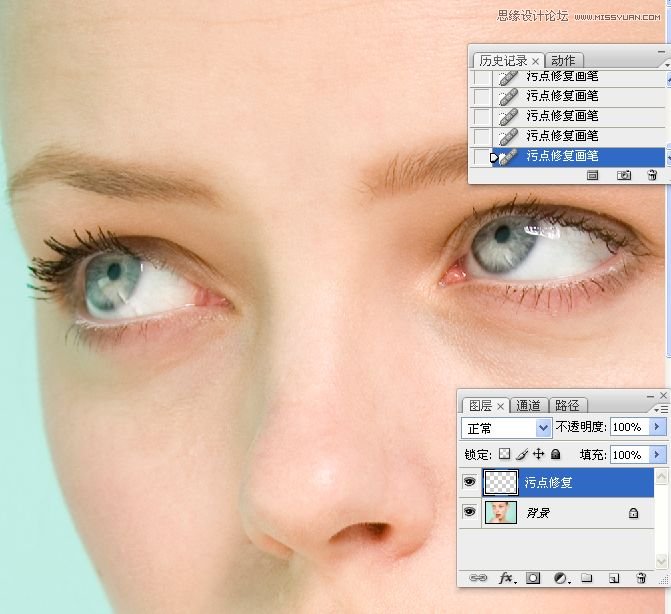
2.換個修復畫筆工具,選項欄上的樣本取當前和下方圖層,把額頭脖子等有皺紋的地方處理一下。此工具對修復污點也很好用。
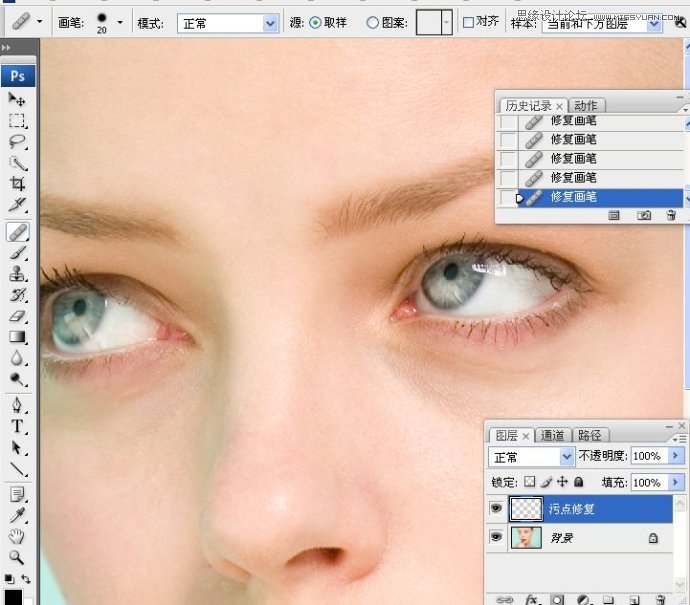

3。對於左邊鼻子周圍有輪廓線的地方,使用仿制圖章工具進行處理,樣本取當前和下方圖層,不透明設為30%左右。

4。反復、不斷檢查每一處的皮膚,並使用上述工具對皮膚進行修復工作。修復工作的好壞主要看細節,細節決定成敗。
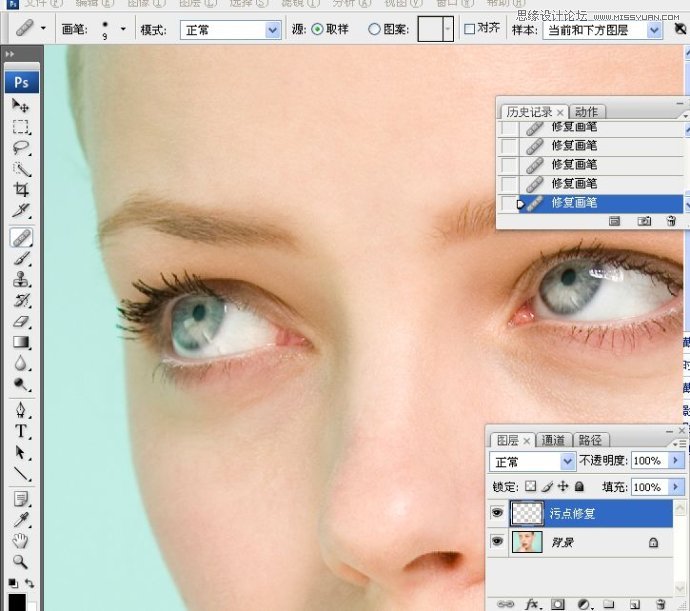
二、消除眼袋:人物眼不精神、疲勞感,下垂。但不能修的太平,因為眼袋處是一個球形狀,眼袋起到托起眼球的作用,修的時候應控制力度,恰到好處。
1。新建一空白圖層,使用仿制圖章工具,模式為變亮,透明度25%,選擇"當前和下方圖層"去采樣,主要對較深的地方進行處理。


2。更改圖層不透明度84%,使其更加自然,相當於給眼袋淡淡抹上一層粉。

3。做完上述二步還不能算完成此步驟,因為上面的操作對皮膚的紋理造成了一定的破壞,必須給予恢復紋理。
新建一空白圖層。使用修復畫筆工具,選當前和下方圖層采樣。

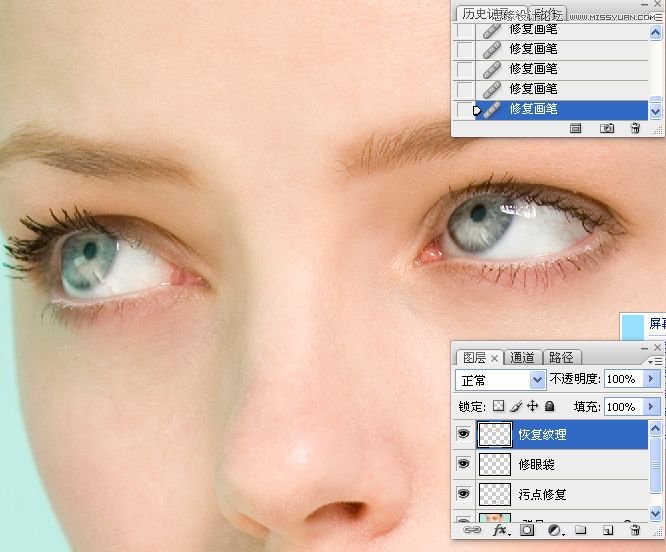
4。適當調整圖層不透明度為90%左右。

三皮暗部塗粉:給皮膚暗抹上一層粉,讓皮膚比較柔和,使臉部比較光滑,類似人物化妝.
1.新建一空白圖層,首先選好粉質,用吸管工具在右邊適當位置采樣.再選用畫筆工具,圖層混合模式為柔光,在皮膚暗部塗抹.

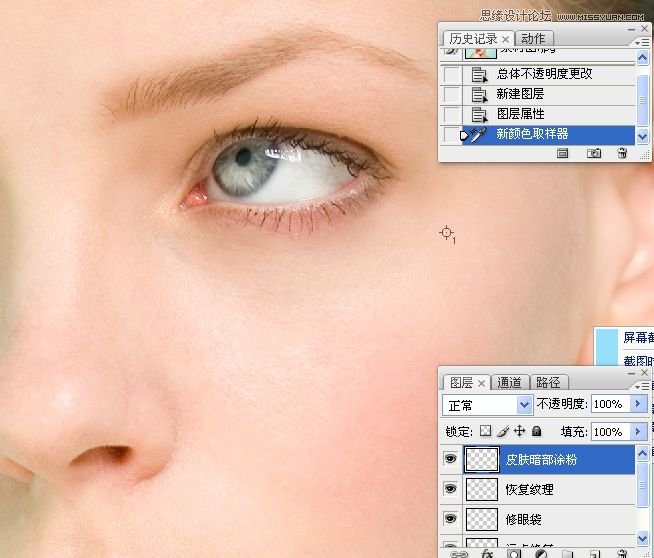


2.有塗花的地方,使用橡皮擦拭.
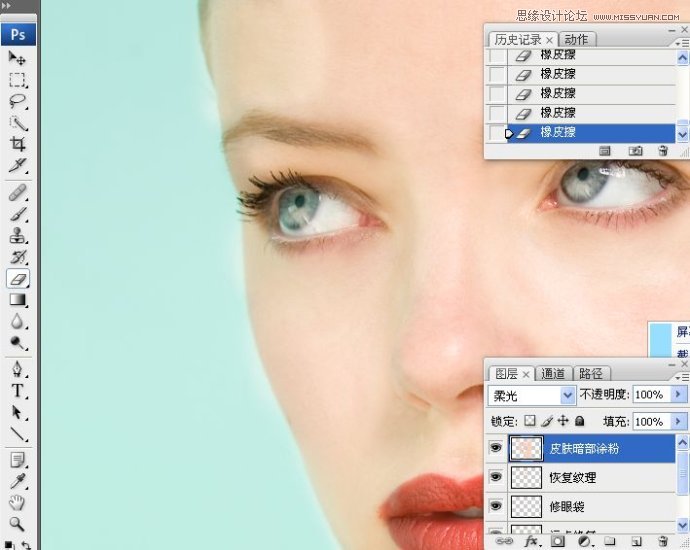
3.看上去還是有點生硬,做個高斯模糊,具本數據視圖效果而定.

4.更改圖層不透明度,數據看效果而定.

5.如果發現嘴角還有點暗的話,同上塗粉的操作步一樣,吸管工具在嘴角邊上采粉質,畫筆塗抹,高斯模糊處理,更改不透明度.
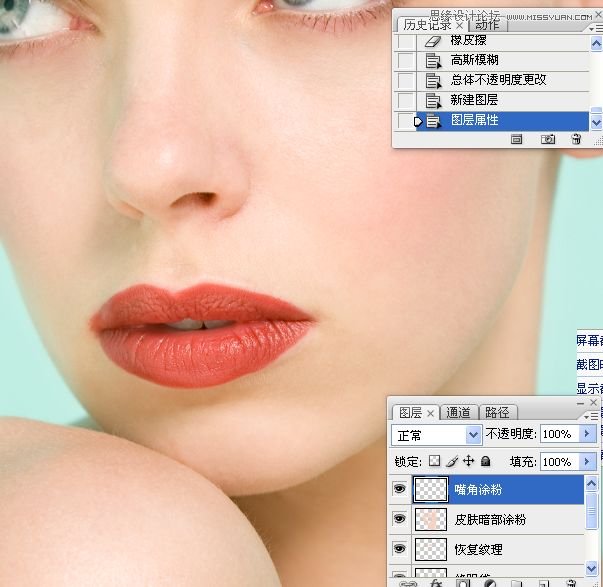


四修唇線工作
1.使用仿制圖章工具把嘴唇修一下.新建一層,選擇圖章工具,50%不透明度,模式為變亮,在嘴唇四周邊塗抹.


2.由於使用圖章工具後,嘴唇周邊的皮膚紋理同時也被破壞了,所以需要給予修復.選擇畫筆修復工具,對嘴唇四邊的皮膚紋理進行修復.

3.新建一空白圖層.在唇線附近用吸管工具采樣,選擇畫筆工具,不透明30%左右,用較小的筆刷在嘴唇線上塗抹.要注意需要在唇線附近不斷用吸管工具采樣,不斷的使用畫筆塗抹.同時注意不要很容易被人看出這條線.


五增強嘴唇的立體感
1.創建一個中性灰圖層.
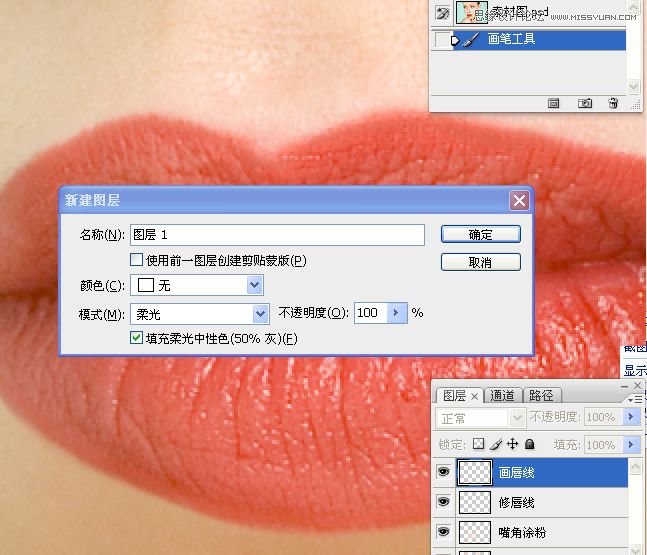
2.先使用黑色的畫筆在嘴唇線附近塗抹,筆刷的不透明度在39%左右.



